Provozní dokumentace. Seznam datových schránek. Příručka pro statutárního zástupce
|
|
|
- Jan Prokop
- před 8 lety
- Počet zobrazení:
Transkript
1 Provozní dokumentace Seznam datových schránek Příručka pro statutárního zástupce Vytvořeno dne: Aktualizováno: Verze: MVČR
2 Obsah Příručka pro statutárního zástupce 1 Úvod Cíl dokumentu Zkratky a definice Technické požadavky Přehled běžných situací a jejich řešení...4 Došlo ke změně statutárního zástupce subjektu. Jak dál postupovat?...4 Potřebuji aktualizovat údaje subjektu, které se zobrazují na Seznamu datových schránek...4 Jak zjistím, kdo je lokálním administrátorem mého subjektu?...4 Potřebuji založit účet nového lokálního administrátora...4 Lokální administrátor si zapomněl heslo ke svému administrátorskému účtu...5 Potřebuji zrušit účet lokálního administrátora...5 Jakým způsobem povolím správu mého subjektu externími administrátory z jiného subjektu?...5 Jakým způsobem zahájím správu jiného subjektu mými lokálními administrátory?...5 Lze definovat konkrétní externí administrátory pro správu mého subjektu?...5 Jakým způsobem zakážu správu mého subjektu externími administrátory?...5 Jakým způsobem ukončím správu jiného subjektu mými lokálními administrátory?...6 V této příručce se mluví o zaslání formulářů do další datové schránky MV ČR. Existuje alternativní způsob doručení formuláře na MV ČR?...6 Nejsem si jistý(á), co přesně mám do další datové schránky MV ČR poslat...6 Základní registry: Jak provedu oznámení působnosti OVM v agendě? Činnosti statutárního zástupce Správa/reautorizace lokálních administrátorů subjektu Správa subjektu externími administrátory Kroky pro zahájení správy subjektu externími administrátory Kroky pro ukončení správy subjektu externími administrátory Aktualizace/reautorizace údajů subjektu Hromadné rozeslání formulářů Ministerstvem vnitra ČR na subjekty Činnosti týkající se základních registrů Oznámení působnosti OVM v agendě / 10
3 1 Úvod 1.1 Cíl dokumentu Tato příručka popisuje činnosti v Seznamu OVM, které se týkají statutárních zástupců subjektů. Mezi tyto činnosti patří zejména práce s elektronickými formuláři Seznamu OVM. 1.2 Zkratky a definice Zkratka Externí administrátor ISDS Lokální administrátor MV ČR OVM SOVM Spravovaný subjekt Spravující subjekt Statutární zástupce Subjekt Význam Lokální administrátor, který má oprávnění spravovat vlastní subjekt i další spravované subjekty, se kterými byla uzavřena smlouva o přenesené působnosti lokálního administrátora. Informační systém datových schránek Osoba s oprávněním spravovat uživatele subjektu. Ministerstvo vnitra České republiky Orgán veřejné moci Seznam OVM Subjekt, který je spravován externími administrátory. Subjekt, jehož externí administrátoři spravují spravovaný subjekt. Osoba jednající jménem subjektu. Subjektem je zde myšlen orgán státní správy, územní samosprávy nebo fyzická či právnická osoba působící v oblasti veřejné správy, jejíž údaje jsou spravovány v Seznamu OVM. 1.3 Technické požadavky Pro práci s elektronickými formuláři Seznamu OVM je potřeba tento software: Software602 Form Filler 4.12 nebo novější. 3 / 10
4 2 Přehled běžných situací a jejich řešení Došlo ke změně statutárního zástupce subjektu. Jak dál postupovat? Kontaktujte lokálního administrátora subjektu. Ten nastaví nového statutárního zástupce subjektu ve Správě dat. Pozor: Tato změna se projeví také v ISDS! Budou zneplatněny přístupové údaje do datové schránky stávajícího statutárního zástupce a novému statutárnímu zástupci budou zaslány nové přístupové údaje poštou. Ujistěte se, že pro vaši datovou schránku máte zřízeny účty pověřených osob, aby byl zajištěn nepřerušený přístup do datové schránky. Potřebuji aktualizovat údaje subjektu, které se zobrazují na Seznamu datových schránek. Ze stránek Seznamu datových schránek si stáhněte elektronický formulář, pomocí kterého provedete aktualizaci údajů subjektu. Žádost se odesílá do další datové schránky MV ČR. Detailní postup viz kapitola 3.3. Pozor: Formulář pro aktualizaci údajů subjektu není určen pro právnické a fyzické osoby působící v oblasti veřejné správy (advokáti, exekutoři, notáři). Seznam OVM si automaticky aktualizuje jejich údaje ze systému ISDS. Jak zjistím, kdo je lokálním administrátorem mého subjektu? Ze stránek Seznamu datových schránek si stáhněte elektronický formulář pro správu lokálních administrátorů. Do další datové schránky MV ČR odešlete žádost o naplnění formuláře. Tuto žádost vytváříte ve staženém formuláři. Do datové schránky vašeho subjektu následně dorazí datová zpráva obsahující formulář se seznamem lokálních administrátorů, který můžete podle potřeby změnit. Detailní postup viz kapitola 3.1. Lokální administrátory lze vyhledat i v administračním rozhraní Správa dat. Na seznamu uživatelů subjektu jsou lokální administrátoři odlišeni grafickou ikonou. Pro prohlížení seznamu uživatelů subjektu ale potřebujete účet lokálního administrátora buď požádejte lokálního administrátora, nebo si zřiďte svůj vlastní účet. Potřebuji založit účet nového lokálního administrátora. Nový účet lokálního administrátora do Správy dat není potřeba zakládat, pokud se dotyčná osoba dříve přihlašovala na portál epusa nebo do Administrace uživatelů Czech POINT. Do Správy dat se přihlásí pomocí stejného uživatelského jména a hesla, které dosud používala. Jedná-li se o nového lokálního administrátora, ze stránek Seznamu datových schránek si stáhněte elektronický formulář pro správu lokálních administrátorů. Pomocí něj odešlete do další datové schránky MV ČR žádost o zřízení lokálního administrátora. Je potřeba znát údaje o lokálním administrátorovi (jméno, příjmení, telefon a , volitelně informace o certifikátech). Žádost se zpracovává automatizovaně a o výsledku jste informováni datovou zprávou, která dorazí do datové schránky vašeho subjektu. Detailní postup viz kapitola / 10
5 Lokální administrátor si zapomněl heslo ke svému administrátorskému účtu. Je potřeba resetovat heslo k jeho účtu. Pokud existuje ve vašem subjektu jiný lokální administrátor, požádejte jej o reset hesla. Nebo si ze stránek Seznamu datových schránek stáhněte elektronický formulář pro správu lokálních administrátorů, pomocí kterého odešlete do další datové schránky MV ČR žádost o reset hesla. Žádost se zpracovává automatizovaně a o výsledku jste informováni datovou zprávou, která dorazí do datové schránky vašeho subjektu. Detailní postup viz kapitola 3.1. Potřebuji zrušit účet lokálního administrátora. Pokud existuje ve vašem subjektu jiný lokální administrátor, požádejte jej o deaktivaci účtu lokálního administrátora. Nebo si ze stránek Seznamu datových schránek stáhněte elektronický formulář pro správu lokálních administrátorů, pomocí kterého odešlete do další datové schránky MV ČR žádost o deaktivaci účtu lokálního administrátora. Žádost se zpracovává automatizovaně a o výsledku jste informováni datovou zprávou, která dorazí do datové schránky vašeho subjektu. Detailní postup viz kapitola 3.1. Jakým způsobem povolím správu mého subjektu externími administrátory z jiného subjektu? Nejprve je potřeba uzavřít s daným subjektem smlouvu o přenesené působnosti lokálního administrátora. Poté si stáhněte ze stránek Seznamu datových schránek formulář pro správu lokálních administrátorů a povolte v něm správu vašeho subjektu externími administrátory. Do formuláře zadáte číslo uzavřené smlouvy a zkratku druhého subjektu. Druhý subjekt musí ještě akceptovat správu externími administrátory ve Správě dat. Další informace jsou uvedeny v kapitole Jakým způsobem zahájím správu jiného subjektu mými lokálními administrátory? Nejprve je potřeba uzavřít s daným subjektem smlouvu o přenesené působnosti lokálního administrátora a daný subjekt musí povolit správu externími administrátory prostřednictvím elektronického formuláře. Lokální administrátor vašeho subjektu pak ve Správě dat nastaví tzv. Přijatou působnost lokálního administrátora, do které zadá číslo uzavřené smlouvy a zkratku druhého subjektu, který bude spravován. Další informace jsou uvedeny v kapitole Lze definovat konkrétní externí administrátory pro správu mého subjektu? Ne, váš subjekt mohou spravovat všichni lokální administrátoři ze subjektu, se kterým jste uzavřel smlouvu o přenesené působnosti lokálního administrátora. Pomocí formuláře pro správu lokálních administrátorů můžete zjistit, kteří externí administrátoří mohou spravovat váš subjekt. Jakým způsobem zakážu správu mého subjektu externími administrátory? Stáhněte si z webových stránek Seznamu datových schránek formulář pro správu lokálních administrátorů a zakažte v něm správu vašeho subjektu externími administrátory. Externím administrátorům je následně odebrán přístup k vašemu subjektu. Zakázání správy není podmíněno souhlasem protistrany. Další informace jsou uvedeny v kapitole / 10
6 Jakým způsobem ukončím správu jiného subjektu mými lokálními administrátory? Požádejte svého lokálního administrátora, aby ve Správě dat zrušil nastavenou Přijatou působnost lokálního administrátora. Vašim lokálním administrátorům bude následně automaticky odebrán přístup k příslušnému jinému subjektu. Ukončení správy není podmíněno souhlasem protistrany. Další informace jsou uvedeny v kapitole V této příručce se mluví o zaslání formulářů do další datové schránky MV ČR. Existuje alternativní způsob doručení formuláře na MV ČR? Ne. Formulářová komunikace s MV ČR probíhá výhradně přes datové schránky. Tato komunikace je díky elektronické formě rychlá, a navíc poskytuje jednoznačné informace o odesilateli formuláře. Díky tomu je zajištěno, že požadavek může podat pouze oprávněný subjekt. Rozhodně tedy formuláře neposílejte em, ani je netiskněte a nezasílejte klasickou poštou. Nejsem si jistý(á), co přesně mám do další datové schránky MV ČR poslat. K datové zprávě přiložte soubor typu ZFO s vyplněným elektronickým formulářem. Ve formuláři je možnost jej uložit do souboru ZFO. Zpřístupní se poté, co zaškrtnete zaškrtávací políčko na konci formuláře. Odeslání můžete provést také přímo ve formuláři, do zobrazeného dialogového okna stačí zadat přihlašovací údaje do datové schránky vašeho subjektu. Rozhodně tedy formulář nekonvertujte do jiného formátu jako např. PDF či obrázkové formáty. Pokud vaše spisová služba vyžaduje připojení PDF průvodky do odesílané datové zprávy, můžete využít průvodku, kterou vám vygeneruje formulář, nebo můžete použít vlastní průvodku. Základní registry: Jak provedu oznámení působnosti OVM v agendě? Oznámení působnosti OVM v agendě se provádí v systému AIS RPP Působnostní. Pro úspěšné přihlášení do tohoto systému je potřeba provést tyto kroky: 1. Reautorizace údajů subjektu pomocí elektronického formuláře Formulář je dostupný na stránce Detailní postup viz kapitola Reautorizace seznamu lokálních administrátorů pomocí elektronického formuláře Formulář je dostupný na stránce Detailní postup viz kapitola Přiřazení role Ohlašovatel působnosti v agendě Lokální administrátor přidělí tuto roli ve Správě dat uživatelskému účtu osoby, která provede oznámení působnosti OVM v agendě. Detailní postup přiřazení role je uveden v příručce pro lokálního administrátora. 4. Přiřazení agendové činnostní role Oznámení působnosti OVM v agendě a změna registrované působnosti... Lokální administrátor přidělí tuto roli ve Správě dat uživatelskému účtu osoby, která provede oznámení působnosti OVM v agendě. Agendová činnostní role se nachází pod agendou Registrace agend a orgánů veřejné moci pro výkon agendy. Detailní postup přiřazení agendové činnostní role je uveden v příručce pro lokálního administrátora. 6 / 10
7 3 Činnosti statutárního zástupce Níže popsané činnosti můžete delegovat na jinou osobu. Tato osoba by měla mít přístup do datové schránky vašeho subjektu ať již má zřízeny vlastní přihlašovací údaje, nebo používá spisovou službu. 3.1 Správa/reautorizace lokálních administrátorů subjektu Statutární zástupce subjektu definuje lokální administrátory, kteří ve Správě dat SOVM spravují uživatele subjektu. Statutární zástupce (nebo jím pověřená osoba) spravuje a reautorizuje lokální administrátory prostřednictvím elektronického formuláře, který je dostupný na následující adrese: Pokyny pro práci s formulářem jsou uvedeny v samotném formuláři a v samostatné příručce, kterou lze stáhnout na výše uvedené adrese. V zásadě se použití formuláře skládá ze tří kroků: 1. Ve formuláři se nastaví žádost o naplnění formuláře aktuálním seznamem lokálních administrátorů. Formulář se odešle ke zpracování do další datové schránky MV ČR, jejíž identifikační údaje jsou uvedeny ve formuláři. Lze využít funkci odeslání, zabudovanou přímo ve formuláři. 2. Do datové schránky vašeho subjektu dorazí formulář s vyplněným seznamem lokálních administrátorů. Provedete potřebné změny na seznamu lokálních administrátorů (změna údajů účtu, reset hesla, deaktivace účtu), nebo požádáte o zřízení nového účtu. Aktualizovaný formulář odešlete ke zpracování do další datové schránky MV ČR, jejíž identifikační údaje jsou uvedeny ve formuláři. Opět lze využít funkci odeslání, zabudovanou přímo ve formuláři. 3. Do datové schránky vašeho subjektu dorazí odpověď s výsledkem zpracování vaší žádosti. V případě založení nového účtu nebo resetu hesla jsou k odpovědi připojeny pokyny pro lokálního administrátora k vyzvednutí přihlašovacích údajů k účtu. Reautorizací lokálních administrátorů je myšleno, že provedete kontrolu seznamu lokálních administrátorů v elektronickém formuláři. Zkontrolovaný formulář se odesílá do další datové schránky MV ČR i v případě, že je seznam lokálních administrátorů korektní a není potřeba provádět žádné změny. Ve formuláři mohou být na seznamu lokálních administrátorů zobrazeni externí administrátoři lokální administrátoři z jiného (spravujícího) subjektu, kteří mají právo spravovat váš subjekt na základě uzavřené veřejnoprávní smlouvy s tímto subjektem. Účty externích administrátorů může administrovat jen spravující subjekt tedy ten subjekt, z nějž externí administrátoři pocházejí. Další informace o externích administrátorech naleznete v kapitole 3.2. Poznámka: Nový účet lokálního administrátora není potřeba zřizovat pro osobu, která se dříve přihlašovala na portál epusa nebo do Administrace uživatelů Czech POINT. Do Správy dat se přihlásí pomocí stejného uživatelského jména a hesla, které dosud používala. 7 / 10
8 3.2 Správa subjektu externími administrátory Subjekt mohou spravovat jeho vlastní lokální administrátoři, nebo externí administrátoři, kteří mají svůj účet zřízen v jiném subjektu. Např. obec Sobotín si chce nechat spravovat své údaje externími administrátory z města Šumperk. Mezi těmito subjekty musí být uzavřena veřejnoprávní smlouva o přenesené působnosti lokálního administrátora. Důležité: Město Šumperk může kromě obce Sobotín spravovat další subjekty, ale obec Sobotín může delegovat správu pouze na město Šumperk. Obec Sobotín může být spravována jakýmkoliv externím administrátorem z města Šumperk. Nelze omezit správu obce Sobotín jen na několik konkrétních administrátorů. Správa externím administrátorem se vztahuje pouze na správu údajů ve Správě dat. Netýká se elektronických formulářů Seznamu OVM. Město Šumperk nemůže podat elektronický formulář (viz kapitoly 3.1 a 3.3) jménem obce Sobotín Kroky pro zahájení správy subjektu externími administrátory Obec Sobotín a město Šumperk uzavřou veřejnoprávní smlouvu o přenesené působnosti lokálního administrátora. Zástupce obce Sobotín si stáhne elektronický formulář pro správu lokálních administrátorů a povolí v něm správu externími administrátory z města Šumperk. Do formuláře zadá číslo uzavřené smlouvy a zkratku 1 spravujícího subjektu (tedy smluvní protistrany). Odešle formulář ke zpracování do další datové schránky MV ČR. O povolení správy je informována obec Sobotín i město Šumperk. Aby byla správa obce Sobotín externími administrátory skutečně aktivována, musí ji ještě akceptovat město Šumperk. Zástupce města Šumperk požádá svého lokálního administrátora, aby ve Správě dat zadal číslo uzavřené smlouvy a zkratku obce Sobotín do Přijaté působnosti lokálního administrátora. Po nastavení parametrů smluvního vztahu oběma stranami se nejpozději do 60 minut nastaví lokálním administrátorům města Šumperk přístup do obce Sobotín. Ti se tak stávají jeho externími administrátory. Poznámka: Přijatou působnost lokálního administrátora nemůže město Šumperk nastavit prostřednictvím formuláře Kroky pro ukončení správy subjektu externími administrátory Obec Sobotín a město Šumperk ukončí veřejnoprávní smlouvu o přenesené působnosti lokálního administrátora. 1 Zkratku subjektu lze zjistit na stránkách Seznamu datových schránek ( v sekci Základní údaje. 8 / 10
9 Zástupce obce Sobotín si stáhne elektronický formulář pro správu lokálních administrátorů a zruší v něm správu externími administrátory. Odešle formulář ke zpracování do další datové schránky MV ČR. O zrušení správy je informován zástupce obce Sobotín i města Šumperk. Všem externím administrátorům je odebrán přístup k obci Sobotín nejpozději do 60 minut. Ke zrušení správy obce Sobotín externími administrátory není potřeba souhlas města Šumperk. Je doporučeno, aby lokální administrátor města Šumperk zrušil ve Správě dat nyní již neplatnou Přijatou působnost lokálního administrátora. Poznámka: Zrušení správy subjektu externími administrátory může iniciovat také město Šumperk, když jeho lokální administrátor smaže ve Správě dat Přijatou působnost lokálního administrátora dříve, než obec Sobotín zruší správu externími administrátory pomocí formuláře. 3.3 Aktualizace/reautorizace údajů subjektu Údaje o subjektu, které jsou zobrazovány v Seznamu datových schránek, aktualizujete pomocí speciálního elektronického formuláře, který je dostupný na následující adrese: Pomocí formuláře se aktualizují údaje subjektu nejen v Seznamu datových schránek, ale také v Informačním systému datových schránek. Pozor: Formulář pro aktualizaci údajů subjektu není určen pro právnické a fyzické osoby působící v oblasti veřejné správy (advokáti, exekutoři, notáři). Seznam OVM si automaticky aktualizuje jejich údaje ze systému ISDS. Pokyny pro práci s formulářem jsou uvedeny v samotném formuláři a v samostatné příručce, kterou lze stáhnout na výše uvedené adrese. V zásadě se použití formuláře skládá ze tří kroků: 1. Ve formuláři se nastaví žádost o naplnění formuláře aktuálními údaji subjektu, které jsou evidovány v Seznamu datových schránek. Formulář se odešle ke zpracování do další datové schránky MV ČR, jejíž identifikační údaje jsou uvedeny ve formuláři. Lze využít funkci odeslání, zabudovanou přímo ve formuláři. 2. Do datové schránky vašeho subjektu dorazí formulář s vyplněnými údaji o vašem subjektu. Údaje subjektu zkontrolujete a provedete potřebné změny. V případě změny nebo nové (poštovní) adresy subjektu nebo úřadovny je potřeba ověřit správnost nové adresy vůči registru ÚIR-ADR pomocí ověřovacího tlačítka ve formuláři. Aktualizovaný formulář odešlete ke zpracování do další datové schránky MV ČR, jejíž identifikační údaje jsou uvedeny ve formuláři. Opět lze využít funkci odeslání, zabudovanou přímo ve formuláři. 3. Do datové schránky vašeho subjektu dorazí odpověď s výsledkem zpracování vaší žádosti. Vaše změny v údajích subjektu jsou uloženy do Seznamu datových schránek. Na stránkách Seznamu datových schránek (seznam.gov.cz) se v údajích vašeho subjektu v sekci Sestava dle 5 z.č. 106/1999 Sb. zobrazí informativní text, že údaje vašeho subjektu byly autorizovány. 9 / 10
10 Reautorizací údajů subjektu je myšleno, že provede kontrolu údajů subjektu v elektronickém formuláři. Zkontrolovaný formulář se odesílá do další datové schránky MV ČR i v případě, že jsou údaje subjektu platné a není potřeba provádět žádné změny. 3.4 Hromadné rozeslání formulářů Ministerstvem vnitra ČR na subjekty Ministerstvo vnitra ČR může subjekty vyzvat ke kontrole a případné aktualizaci seznamu lokálních administrátorů subjektu, resp. údajů subjektu evidovaných v Seznamu datových schránek. Do datových schránek subjektů jsou hromadně rozeslány příslušné formuláře, které jsou již předvyplněny informacemi aktuálně uloženými v Seznamu datových schránek. Vaším úkolem je provést kontrolu seznamu lokálních administrátorů, resp. údajů vašeho subjektu, a opravit nesprávné údaje. Formulář poté odešlete ke zpracování do další datové schránky MV ČR, jejíž identifikační údaje jsou uvedeny ve formuláři. Odeslání můžete provést přímo z formuláře. Důležité: Formulář odešlete i v případě, že jste v něm neprovedli žádné změny. Odesláním nezměněného formuláře potvrzujete správnost údajů evidovaných v Seznamu datových schránek. 3.5 Činnosti týkající se základních registrů Oznámení působnosti OVM v agendě Oznámení působnosti OVM v agendě se provádí v systému AIS RPP Působnostní. Detailní popis tohoto procesu je uveden v metodice, která je zveřejněna na webových stránkách Správy základních registrů ( Pro úspěšné přihlášení do systému AIS RPP Působnostní je potřeba provést tyto činnosti: 1. Reautorizace údajů subjektu pomocí elektronického formuláře Proveďte postup popsaný v kapitole Reautorizace seznamu lokálních administrátorů pomocí elektronického formuláře Proveďte postup popsaný v kapitole Přiřazení role Ohlašovatel působnosti v agendě Požádejte lokálního administrátora vašeho subjektu, aby vašemu účtu přidělil roli Ohlašovatel působnosti. Postup přiřazení role je uveden v příručce pro lokálního administrátora. 4. Přiřazení agendové činnostní role Oznámení působnosti OVM v agendě a změna registrované působnosti... Požádejte lokálního administrátora vašeho subjektu, aby vašemu účtu přidělil agendovou činnostní roli Oznámení působnosti OVM v agendě a změna registrované působnosti.... Agendová činnostní role se nachází pod agendou Registrace agend a orgánů veřejné moci pro výkon agendy. Postup přiřazení agendové činnostní role je uveden v příručce pro lokálního administrátora. 10 / 10
Provozní dokumentace. Seznam datových schránek. Příručka pro statutárního zástupce
 Provozní dokumentace Seznam datových schránek Příručka pro statutárního zástupce Vytvořeno dne: 2. 8. 2011 Aktualizováno: 28. 11. 2011 Verze: 1.2 2011 MVČR Obsah Příručka pro statutárního zástupce 1 Úvod...3
Provozní dokumentace Seznam datových schránek Příručka pro statutárního zástupce Vytvořeno dne: 2. 8. 2011 Aktualizováno: 28. 11. 2011 Verze: 1.2 2011 MVČR Obsah Příručka pro statutárního zástupce 1 Úvod...3
Provozní dokumentace. Seznam datových schránek. Příručka pro statutárního zástupce
 Provozní dokumentace Seznam datových schránek Příručka pro statutárního zástupce Vytvořeno dne: 2. 8. 2011 Aktualizováno: 16. 10. 2018 Verze: 1.6 2011-2018 MVČR Obsah Příručka pro statutárního zástupce
Provozní dokumentace Seznam datových schránek Příručka pro statutárního zástupce Vytvořeno dne: 2. 8. 2011 Aktualizováno: 16. 10. 2018 Verze: 1.6 2011-2018 MVČR Obsah Příručka pro statutárního zástupce
Provozní dokumentace. Seznam datových schránek. Formuláře. Vytvořeno dne: 22. 4. 2011 Aktualizováno: 14. 12. 2011 Verze: 1.
 Provozní dokumentace Seznam datových schránek Formuláře Vytvořeno dne: 22. 4. 2011 Aktualizováno: 14. 12. 2011 Verze: 1.9 2011 MVČR Obsah 1 Úvod...3 1.1 Cíl dokumentu...3 1.2 Zkratky a definice...3 1.3
Provozní dokumentace Seznam datových schránek Formuláře Vytvořeno dne: 22. 4. 2011 Aktualizováno: 14. 12. 2011 Verze: 1.9 2011 MVČR Obsah 1 Úvod...3 1.1 Cíl dokumentu...3 1.2 Zkratky a definice...3 1.3
Provozní dokumentace. Seznam orgánů veřejné moci. Formuláře. Vytvořeno dne: 22. 4. 2011 Aktualizováno: 18. 7. 2011 Verze: 1.
 Provozní dokumentace Seznam orgánů veřejné moci Formuláře Vytvořeno dne: 22. 4. 2011 Aktualizováno: 18. 7. 2011 Verze: 1.3 2011 MVČR Obsah 1 Úvod...3 1.1 Cíl dokumentu...3 1.2 Zkratky a definice...3 1.3
Provozní dokumentace Seznam orgánů veřejné moci Formuláře Vytvořeno dne: 22. 4. 2011 Aktualizováno: 18. 7. 2011 Verze: 1.3 2011 MVČR Obsah 1 Úvod...3 1.1 Cíl dokumentu...3 1.2 Zkratky a definice...3 1.3
Provozní dokumentace. Seznam orgánů veřejné moci. Příručka pro lokálního administrátora
 Provozní dokumentace Seznam orgánů veřejné moci Příručka pro lokálního administrátora Vytvořeno dne: 15. 4. 2011 Aktualizováno: 17. 6. 2011 Verze: 1.0 2011 MVČR Obsah 1 Úvod...4 1.1 Cíl dokumentu...4 1.2
Provozní dokumentace Seznam orgánů veřejné moci Příručka pro lokálního administrátora Vytvořeno dne: 15. 4. 2011 Aktualizováno: 17. 6. 2011 Verze: 1.0 2011 MVČR Obsah 1 Úvod...4 1.1 Cíl dokumentu...4 1.2
Provozní dokumentace. Seznam datových schránek. Formuláře. Vytvořeno dne: Aktualizováno: Verze: 2.
 Provozní dokumentace Seznam datových schránek Formuláře Vytvořeno dne: 22. 4. 2011 Aktualizováno: 16. 10. 2018 Verze: 2.6 2011-2018 MVČR Obsah Formuláře 1 Úvod...3 1.1 Cíl dokumentu...3 1.2 Zkratky a definice...3
Provozní dokumentace Seznam datových schránek Formuláře Vytvořeno dne: 22. 4. 2011 Aktualizováno: 16. 10. 2018 Verze: 2.6 2011-2018 MVČR Obsah Formuláře 1 Úvod...3 1.1 Cíl dokumentu...3 1.2 Zkratky a definice...3
Provozní dokumentace. Seznam orgánů veřejné moci. Přihlášení do Agendového informačního systému Registru práv a povinností
 Provozní dokumentace Seznam orgánů veřejné moci Přihlášení do Agendového informačního systému Registru práv a povinností Vytvořeno dne: 15. 11. 2011 Aktualizováno: 15. 11. 2011 Verze: 0.2 2011 MVČR Obsah
Provozní dokumentace Seznam orgánů veřejné moci Přihlášení do Agendového informačního systému Registru práv a povinností Vytvořeno dne: 15. 11. 2011 Aktualizováno: 15. 11. 2011 Verze: 0.2 2011 MVČR Obsah
Jednotný identitní prostor Provozní dokumentace
 Jednotný identitní prostor Provozní dokumentace Vytvořeno dne: 21. 2. 2012 Aktualizováno: 23. 5. 2017 Verze: 1.2 2017 MVČR Obsah 1. Úvod... 3 1.1. Účel provozní dokumentace... 3 1.2. Související dokumenty...
Jednotný identitní prostor Provozní dokumentace Vytvořeno dne: 21. 2. 2012 Aktualizováno: 23. 5. 2017 Verze: 1.2 2017 MVČR Obsah 1. Úvod... 3 1.1. Účel provozní dokumentace... 3 1.2. Související dokumenty...
Provozní dokumentace. Seznam orgánů veřejné moci. Příručka pro běžného uživatele
 Provozní dokumentace Seznam orgánů veřejné moci Příručka pro běžného uživatele Vytvořeno dne: 7. 7. 2011 Aktualizováno: 18. 7. 2011 Verze: 1.1 2011 MVČR Obsah 1 Úvod...3 1.1 Cíl dokumentu...3 1.2 Zkratky
Provozní dokumentace Seznam orgánů veřejné moci Příručka pro běžného uživatele Vytvořeno dne: 7. 7. 2011 Aktualizováno: 18. 7. 2011 Verze: 1.1 2011 MVČR Obsah 1 Úvod...3 1.1 Cíl dokumentu...3 1.2 Zkratky
Jednotný identitní prostor
 Jednotný identitní prostor k projektu Czech POINT Testovací prostředí Vytvořeno dne: 2. 12. 2013 Aktualizováno: 13. 7. 2018 Verze: 1.4 2013-2018 MVČR Obsah 1. Úvod... 3 1.1. Co je to Jednotný identitní
Jednotný identitní prostor k projektu Czech POINT Testovací prostředí Vytvořeno dne: 2. 12. 2013 Aktualizováno: 13. 7. 2018 Verze: 1.4 2013-2018 MVČR Obsah 1. Úvod... 3 1.1. Co je to Jednotný identitní
Provozní dokumentace. Seznam orgánů veřejné moci. Příručka pro administrátora zřizované organizace
 Provozní dokumentace Seznam orgánů veřejné moci Příručka pro administrátora zřizované organizace Vytvořeno dne: 30. 6. 2011 Aktualizováno: 17. 10. 2014 Verze: 2.1 2014 MVČR Obsah Příručka pro administrátora
Provozní dokumentace Seznam orgánů veřejné moci Příručka pro administrátora zřizované organizace Vytvořeno dne: 30. 6. 2011 Aktualizováno: 17. 10. 2014 Verze: 2.1 2014 MVČR Obsah Příručka pro administrátora
Provozní dokumentace. Seznam orgánů veřejné moci. Příručka pro běžného uživatele
 Provozní dokumentace Seznam orgánů veřejné moci Příručka pro běžného uživatele Vytvořeno dne: 7. 7. 2011 Aktualizováno: 11. 2. 2015 Verze: 2.2 2015 MVČR Obsah Příručka pro běžného uživatele 1 Úvod...3
Provozní dokumentace Seznam orgánů veřejné moci Příručka pro běžného uživatele Vytvořeno dne: 7. 7. 2011 Aktualizováno: 11. 2. 2015 Verze: 2.2 2015 MVČR Obsah Příručka pro běžného uživatele 1 Úvod...3
Provozní dokumentace. Seznam orgánů veřejné moci. Příručka pro lokálního administrátora
 Provozní dokumentace Seznam orgánů veřejné moci Vytvořeno dne: 15. 4. 2011 Aktualizováno: 8. 6. 2012 Verze: 2.3 2012 MVČR Obsah 1 Úvod...5 1.1 Cíl dokumentu...5 1.2 Zkratky a definice...5 1.3 Technické
Provozní dokumentace Seznam orgánů veřejné moci Vytvořeno dne: 15. 4. 2011 Aktualizováno: 8. 6. 2012 Verze: 2.3 2012 MVČR Obsah 1 Úvod...5 1.1 Cíl dokumentu...5 1.2 Zkratky a definice...5 1.3 Technické
Provozní dokumentace. Seznam orgánů veřejné moci. Příručka pro běžného uživatele
 Provozní dokumentace Seznam orgánů veřejné moci Příručka pro běžného uživatele Vytvořeno dne: 7. 7. 2011 Aktualizováno: 7. 6. 2017 Verze: 2.4 2017 MVČR Obsah Příručka pro běžného uživatele 1 Úvod...3 1.1
Provozní dokumentace Seznam orgánů veřejné moci Příručka pro běžného uživatele Vytvořeno dne: 7. 7. 2011 Aktualizováno: 7. 6. 2017 Verze: 2.4 2017 MVČR Obsah Příručka pro běžného uživatele 1 Úvod...3 1.1
Seznam orgánů veřejné moci
 Seznam orgánů veřejné moci Prezentace 27. 6. 2011 Ing. Pavel Tesař, MV pavel.tesar@smartadministration.cz 1 Obsah prezentace Co je Seznam OVM Účel, komponenty, role Komponenty Seznamu OVM Veřejné rozhraní,
Seznam orgánů veřejné moci Prezentace 27. 6. 2011 Ing. Pavel Tesař, MV pavel.tesar@smartadministration.cz 1 Obsah prezentace Co je Seznam OVM Účel, komponenty, role Komponenty Seznamu OVM Veřejné rozhraní,
Provozní dokumentace. Seznam orgánů veřejné moci. Příručka pro správce AIS. Vytvořeno dne: 23. 1. 2012 Aktualizováno: 16. 2. 2012 Verze: 1.
 Provozní dokumentace Seznam orgánů veřejné moci Příručka pro správce AIS Vytvořeno dne: 23. 1. 2012 Aktualizováno: 16. 2. 2012 Verze: 1.1 2012 MVČR Obsah Příručka pro správce AIS 1 Úvod...3 1.1 Cíl dokumentu...3
Provozní dokumentace Seznam orgánů veřejné moci Příručka pro správce AIS Vytvořeno dne: 23. 1. 2012 Aktualizováno: 16. 2. 2012 Verze: 1.1 2012 MVČR Obsah Příručka pro správce AIS 1 Úvod...3 1.1 Cíl dokumentu...3
Dokumentace. k projektu Czech POINT. Příručka pro správce AIS. Vytvořeno dne: 23. 1. 2012 Aktualizováno: - Verze: 1.0 2012 MVČR
 Dokumentace k projektu Czech POINT Příručka pro správce AIS Vytvořeno dne: 23. 1. 2012 Aktualizováno: - Verze: 1.0 2012 MVČR Obsah 1. Úvod...3 1.1. Účel dokumentu...3 1.2. Manažerské shrnutí...3 1.3. Definice
Dokumentace k projektu Czech POINT Příručka pro správce AIS Vytvořeno dne: 23. 1. 2012 Aktualizováno: - Verze: 1.0 2012 MVČR Obsah 1. Úvod...3 1.1. Účel dokumentu...3 1.2. Manažerské shrnutí...3 1.3. Definice
Přidělení rolí a přihlášení do ISÚI pro obecní a stavební úřady
 Přidělení rolí a přihlášení do ISÚI pro obecní a stavební úřady Vybudování Registru územní identifikace, adres a nemovitostí a modernizace Informačního systému katastru nemovitostí ČÚZK Aktualizace k datu
Přidělení rolí a přihlášení do ISÚI pro obecní a stavební úřady Vybudování Registru územní identifikace, adres a nemovitostí a modernizace Informačního systému katastru nemovitostí ČÚZK Aktualizace k datu
Provozní dokumentace. Seznam orgánů veřejné moci. Příručka pro lokálního administrátora
 Provozní dokumentace Seznam orgánů veřejné moci Vytvořeno dne: 15. 4. 2011 Aktualizováno: 23. 11. 2015 Verze: 4.8 2015 MVČR Obsah 1 Úvod...6 1.1 Cíl dokumentu...6 1.2 Zkratky a definice...6 1.3 Technické
Provozní dokumentace Seznam orgánů veřejné moci Vytvořeno dne: 15. 4. 2011 Aktualizováno: 23. 11. 2015 Verze: 4.8 2015 MVČR Obsah 1 Úvod...6 1.1 Cíl dokumentu...6 1.2 Zkratky a definice...6 1.3 Technické
Provozní dokumentace. Seznam orgánů veřejné moci. Příručka pro lokálního administrátora
 Provozní dokumentace Seznam orgánů veřejné moci Vytvořeno dne: 15. 4. 2011 Aktualizováno: 16. 10. 2018 Verze: 5.3 2011-2018 MVČR Obsah 1 Úvod...6 1.1 Cíl dokumentu...6 1.2 Zkratky a definice...6 1.3 Technické
Provozní dokumentace Seznam orgánů veřejné moci Vytvořeno dne: 15. 4. 2011 Aktualizováno: 16. 10. 2018 Verze: 5.3 2011-2018 MVČR Obsah 1 Úvod...6 1.1 Cíl dokumentu...6 1.2 Zkratky a definice...6 1.3 Technické
Registr práv a povinností
 Registr práv a povinností Doporučené postupy a nastavení internetového prohlížeče pro práci v aplikaci AIS RPP Doporučené postupy a nastavení internetového prohlížeče pro práci v aplikaci AIS RPP v4.0
Registr práv a povinností Doporučené postupy a nastavení internetového prohlížeče pro práci v aplikaci AIS RPP Doporučené postupy a nastavení internetového prohlížeče pro práci v aplikaci AIS RPP v4.0
Seznam orgánů veřejné moci (egon)
 Seznam orgánů veřejné moci (egon) 1 Rozsah: 4 hodin Anotace: Po prostudování se bude absolvent orientovat v Seznamu OVM (Orgánů veřejné moci), bude umět vyhledávat ve veřejné části portálu dle různých
Seznam orgánů veřejné moci (egon) 1 Rozsah: 4 hodin Anotace: Po prostudování se bude absolvent orientovat v Seznamu OVM (Orgánů veřejné moci), bude umět vyhledávat ve veřejné části portálu dle různých
JIP / KAAS / ZR. aneb Co budeme dělat? ISSS Aleš Kučera. Tomáš Řemelka.
 JIP / KAAS / ZR aneb Co budeme dělat? ISSS 2012 Aleš Kučera akucera@novell.cz Tomáš Řemelka tremelka@novell.cz Co to je JIP a KAAS? JIP Jednotný identitní prostor KAAS Katalog autentizačních a autorizačních
JIP / KAAS / ZR aneb Co budeme dělat? ISSS 2012 Aleš Kučera akucera@novell.cz Tomáš Řemelka tremelka@novell.cz Co to je JIP a KAAS? JIP Jednotný identitní prostor KAAS Katalog autentizačních a autorizačních
Provozní dokumentace. Seznam orgánů veřejné moci. Provozní řád
 Provozní dokumentace Seznam orgánů veřejné moci Provozní řád Vytvořeno dne: 1. 6. 2011 Aktualizováno: 17. 6. 2011 Platnost od: 18. 6. 2011 Verze: 1.0 2011 MVČR MV-65578-1/REG/1-2011 Uveřejnění jakékoli
Provozní dokumentace Seznam orgánů veřejné moci Provozní řád Vytvořeno dne: 1. 6. 2011 Aktualizováno: 17. 6. 2011 Platnost od: 18. 6. 2011 Verze: 1.0 2011 MVČR MV-65578-1/REG/1-2011 Uveřejnění jakékoli
Registr práv a povinností
 Registr práv a povinností Doporučené postupy a nastavení internetového prohlížeče pro práci v aplikaci AIS RPP list č.1/20 OBSAH 1 Úvod... 3 2 Doporučené nastavení prohlížeče... 4 2.1 Problém s certifikátem...
Registr práv a povinností Doporučené postupy a nastavení internetového prohlížeče pro práci v aplikaci AIS RPP list č.1/20 OBSAH 1 Úvod... 3 2 Doporučené nastavení prohlížeče... 4 2.1 Problém s certifikátem...
Dokumentace. k projektu Czech POINT. Příručka pro lokální administrátory v období voleb do obecních zastupitelstev
 Dokumentace k projektu Czech POINT Příručka pro lokální administrátory v období voleb do obecních Vytvořeno dne: 1. 7. 2014 Aktualizováno: 1.9.2014 Verze: 1.6 2014 MVČR Obsah 1. Legislativní rámec:...
Dokumentace k projektu Czech POINT Příručka pro lokální administrátory v období voleb do obecních Vytvořeno dne: 1. 7. 2014 Aktualizováno: 1.9.2014 Verze: 1.6 2014 MVČR Obsah 1. Legislativní rámec:...
ISPOP 2019 MANUÁL PRO PRÁCI V REGISTRU ODBORNĚ ZPŮSOBILÝCH OSOB
 ISPOP 2019 MANUÁL PRO PRÁCI V REGISTRU ODBORNĚ ZPŮSOBILÝCH OSOB Odborně způsobilá osoba verze 1.0 1 z 19 Obsah 1. Seznam zkratek...3 2. Přehled změn manuálu...3 3. Úvod...4 4. Popis Registru OZO...5 4.1.
ISPOP 2019 MANUÁL PRO PRÁCI V REGISTRU ODBORNĚ ZPŮSOBILÝCH OSOB Odborně způsobilá osoba verze 1.0 1 z 19 Obsah 1. Seznam zkratek...3 2. Přehled změn manuálu...3 3. Úvod...4 4. Popis Registru OZO...5 4.1.
1 Stažení formuláře F_OVZ_SPOJ pro ohlášení údajů za rok 2012
 Obsah 1 Stažení formuláře F_OVZ_SPOJ pro ohlášení údajů za rok 2012... 1 2 Popis jednotlivých možností předvyplnění staženého formuláře... 3 3 Způsoby podání hlášení a jejich autorizace... 4 1 Stažení
Obsah 1 Stažení formuláře F_OVZ_SPOJ pro ohlášení údajů za rok 2012... 1 2 Popis jednotlivých možností předvyplnění staženého formuláře... 3 3 Způsoby podání hlášení a jejich autorizace... 4 1 Stažení
ISPOP 2019 MANUÁL PRO PRÁCI V REGISTRU ODBORNĚ ZPŮSOBILÝCH OSOB
 ISPOP 2019 MANUÁL PRO PRÁCI V REGISTRU ODBORNĚ ZPŮSOBILÝCH OSOB Správce výrobce verze 1.0 1 z 24 Obsah 1. Seznam zkratek... 3 2. Přehled změn manuálu... 3 3. Úvod... 4 4. Popis Registru OZO... 5 4.1. Uživatelské
ISPOP 2019 MANUÁL PRO PRÁCI V REGISTRU ODBORNĚ ZPŮSOBILÝCH OSOB Správce výrobce verze 1.0 1 z 24 Obsah 1. Seznam zkratek... 3 2. Přehled změn manuálu... 3 3. Úvod... 4 4. Popis Registru OZO... 5 4.1. Uživatelské
POKYNY K REGISTRACI PROFILU ZADAVATELE
 POKYNY K REGISTRACI PROFILU ZADAVATELE Stav ke dni 4. 12. 2012 Obsah: 1 Úvod... 3 1.1 Podmínky provozu... 3 1.2 Pokyny k užívání dokumentu... 3 2 Registrace profilu zadavatele... 4 2.1 Přihlášení uživatele...
POKYNY K REGISTRACI PROFILU ZADAVATELE Stav ke dni 4. 12. 2012 Obsah: 1 Úvod... 3 1.1 Podmínky provozu... 3 1.2 Pokyny k užívání dokumentu... 3 2 Registrace profilu zadavatele... 4 2.1 Přihlášení uživatele...
Provozní dokumentace. Seznam orgánů veřejné moci. Příručka pro garanta AIS. Vytvořeno dne: 23. 1. 2012 Aktualizováno: 26. 5. 2015 Verze: 1.
 Provozní dokumentace Seznam orgánů veřejné moci Příručka pro garanta AIS Vytvořeno dne: 23. 1. 2012 Aktualizováno: 26. 5. 2015 Verze: 1.5 2015 MVČR Obsah Příručka pro garanta AIS 1 Úvod...4 1.1 Cíl dokumentu...4
Provozní dokumentace Seznam orgánů veřejné moci Příručka pro garanta AIS Vytvořeno dne: 23. 1. 2012 Aktualizováno: 26. 5. 2015 Verze: 1.5 2015 MVČR Obsah Příručka pro garanta AIS 1 Úvod...4 1.1 Cíl dokumentu...4
Už ivatelska dokumentace
 Už ivatelska dokumentace Aplikace Portál úspěšných projektů je určena k publikování informací o projektech realizovaných za přispění některého z Operačních programů v gesci Ministerstva vnitra České republiky.
Už ivatelska dokumentace Aplikace Portál úspěšných projektů je určena k publikování informací o projektech realizovaných za přispění některého z Operačních programů v gesci Ministerstva vnitra České republiky.
Dokumentace. k projektu Czech POINT. Ztotožnění osob v Jednotném identitním prostoru
 Dokumentace k projektu Czech POINT Ztotožnění osob v Jednotném identitním prostoru Vytvořeno dne: 4. 12. 2013 Aktualizováno: 4. 3. 2014 Verze: 1.1 2014 MVČR Obsah 1. Úvod... 3 1.1. Co je to ztotožnění?...
Dokumentace k projektu Czech POINT Ztotožnění osob v Jednotném identitním prostoru Vytvořeno dne: 4. 12. 2013 Aktualizováno: 4. 3. 2014 Verze: 1.1 2014 MVČR Obsah 1. Úvod... 3 1.1. Co je to ztotožnění?...
Registrace a aktivace uživatelského profilu k přístupu do systému erecept pro pacienta
 Registrace a aktivace uživatelského profilu k přístupu do systému erecept pro pacienta 1. Obecné 1.1. Základní informace o aplikacích pro pacienta Pro pacienty je zpřístupněná webová a mobilní aplikace.
Registrace a aktivace uživatelského profilu k přístupu do systému erecept pro pacienta 1. Obecné 1.1. Základní informace o aplikacích pro pacienta Pro pacienty je zpřístupněná webová a mobilní aplikace.
Portál farmáře možnosti využití pro žadatele OP Rybářství
 Oddělení metodiky OP Rybářství V Praze dne 15. 8. 2014 Ve Smečkách 33, 110 00 Praha 1 tel.: 222 871 871 fax: 222 871 764 e-mail: info@szif.cz Portál farmáře možnosti využití pro žadatele OP Rybářství Žádosti
Oddělení metodiky OP Rybářství V Praze dne 15. 8. 2014 Ve Smečkách 33, 110 00 Praha 1 tel.: 222 871 871 fax: 222 871 764 e-mail: info@szif.cz Portál farmáře možnosti využití pro žadatele OP Rybářství Žádosti
1. Pro přihlášení k odběru novinek klikněte na tlačítko Registrace nového uživatele.
 1. Vstup do aplikace Na adrese: http://i.statnisprava.cz 2. První stránka aplikace 1. Pro přihlášení k odběru novinek klikněte na tlačítko Registrace nového uživatele. 2. Poté budete přesměrováni na stránku
1. Vstup do aplikace Na adrese: http://i.statnisprava.cz 2. První stránka aplikace 1. Pro přihlášení k odběru novinek klikněte na tlačítko Registrace nového uživatele. 2. Poté budete přesměrováni na stránku
Profesis on-line 20.1.2015. Obrázky v prezentaci byly upraveny pro potřeby prezentace.
 Profesis on-line 20.1.2015 Obrázky v prezentaci byly upraveny pro potřeby prezentace. Adresa systému: www.profesis.cz Údaje nutné pro přihlášení: - přihlašovací jméno: sedmimístné číslo autorizace (včetně
Profesis on-line 20.1.2015 Obrázky v prezentaci byly upraveny pro potřeby prezentace. Adresa systému: www.profesis.cz Údaje nutné pro přihlášení: - přihlašovací jméno: sedmimístné číslo autorizace (včetně
Ing. Tomáš Řemelka. KAAS/JIP. Informace pro vývojáře agendových informačních systémů
 KAAS/JIP Informace pro vývojáře agendových informačních systémů Ing. Tomáš Řemelka tremelka@novell.cz JIP Jednotný identitní prostor Co je to JIP? Jednotný identitní prostor Zabezpečené adresářové úložiště
KAAS/JIP Informace pro vývojáře agendových informačních systémů Ing. Tomáš Řemelka tremelka@novell.cz JIP Jednotný identitní prostor Co je to JIP? Jednotný identitní prostor Zabezpečené adresářové úložiště
REGISTRACE UŽIVATELSKÉHO ÚČTU NOVÉHO STUDENTA V CRO
 REGISTRACE UŽIVATELSKÉHO ÚČTU NOVÉHO STUDENTA V CRO KARVINÁ, 2017 Vydáno dne:23.10.2017 10:30 Úvod OBSAH Úvod... 3... 3 Zapomněli jste uživatelské jméno?... 12 Zapomněli jste heslo nebo máte zablokován
REGISTRACE UŽIVATELSKÉHO ÚČTU NOVÉHO STUDENTA V CRO KARVINÁ, 2017 Vydáno dne:23.10.2017 10:30 Úvod OBSAH Úvod... 3... 3 Zapomněli jste uživatelské jméno?... 12 Zapomněli jste heslo nebo máte zablokován
Postup pro přihlášení s autorizaci epusa a řešení problémů s přihlášením. V.1.0 150126
 Postup pro přihlášení s autorizaci epusa a řešení problémů s přihlášením. V.1.0 150126 1. Obsah 1. Postup pro vytvoření, nebo aktualizaci přihlašovacích údajů konkrétní osoby.... 3 1.1. Spustíme portál
Postup pro přihlášení s autorizaci epusa a řešení problémů s přihlášením. V.1.0 150126 1. Obsah 1. Postup pro vytvoření, nebo aktualizaci přihlašovacích údajů konkrétní osoby.... 3 1.1. Spustíme portál
Uživatelská dokumentace
 Uživatelská dokumentace (provozní řád) Žádost o výpis z rejstříku trestů právnických osob Vytvořeno dne: 13.4.2012 Aktualizováno: 2.5.2012 Verze: 1.0 2012 MVČR Obsah 1. Přihlášení do centrály Czech POINT...
Uživatelská dokumentace (provozní řád) Žádost o výpis z rejstříku trestů právnických osob Vytvořeno dne: 13.4.2012 Aktualizováno: 2.5.2012 Verze: 1.0 2012 MVČR Obsah 1. Přihlášení do centrály Czech POINT...
Uživatelská dokumentace
 Uživatelská dokumentace k projektu Czech POINT Provozní řád Žádost o výpis nebo opis z Rejstříku trestů podle zákona č. 124/2008 Sb. Vytvořeno dne: 11.4.2007 Aktualizováno: 25.5.2010 Verze: 4.3 2009 MVČR
Uživatelská dokumentace k projektu Czech POINT Provozní řád Žádost o výpis nebo opis z Rejstříku trestů podle zákona č. 124/2008 Sb. Vytvořeno dne: 11.4.2007 Aktualizováno: 25.5.2010 Verze: 4.3 2009 MVČR
Informace k úpravám ve formulářích CzechPOINT určených pro zápis údajů
 Informace k úpravám ve formulářích CzechPOINT určených pro zápis údajů do AIS EO Zpracoval: odbor správních činností Prosinec 2017 1 Zápis údajů do agendového informačního systému evidence obyvatel prostřednictvím
Informace k úpravám ve formulářích CzechPOINT určených pro zápis údajů do AIS EO Zpracoval: odbor správních činností Prosinec 2017 1 Zápis údajů do agendového informačního systému evidence obyvatel prostřednictvím
Testování editačních WS
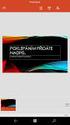 Připojení k ISZR Testování editačních WS Verze dokumentu 0.1 Připojení k ISZR 1 Obsah Seznam zkratek a pojmů uvedených v dokumentu... 3 1. Úvod... 4 2. Registrace agendy A123... 4 3. Registrace a správa
Připojení k ISZR Testování editačních WS Verze dokumentu 0.1 Připojení k ISZR 1 Obsah Seznam zkratek a pojmů uvedených v dokumentu... 3 1. Úvod... 4 2. Registrace agendy A123... 4 3. Registrace a správa
Seznámení s ISPOP 2012. Oddělení ISPOP a IRZ CENIA, česká informační agentura životního prostředí
 Seznámení s ISPOP 2012 Oddělení ISPOP a IRZ CENIA, česká informační agentura životního prostředí ISPOP Integrovaný systém plnění ohlašovacích povinností zákon č. 25/2008 Sb., o integrovaném registru znečišťování
Seznámení s ISPOP 2012 Oddělení ISPOP a IRZ CENIA, česká informační agentura životního prostředí ISPOP Integrovaný systém plnění ohlašovacích povinností zákon č. 25/2008 Sb., o integrovaném registru znečišťování
Manuál PVU dodavatel
 Manuál PVU dodavatel Platnost pro elektronický nástroj X-EN verze 4 a novější 1 Registrace... 2 2 Přihlášení a odhlášení... 2 3 Správa profilu... 2 3.1 Vytvoření uživatelského účtu... 3 3.2 Ověření identity
Manuál PVU dodavatel Platnost pro elektronický nástroj X-EN verze 4 a novější 1 Registrace... 2 2 Přihlášení a odhlášení... 2 3 Správa profilu... 2 3.1 Vytvoření uživatelského účtu... 3 3.2 Ověření identity
Pracovní postup náběhu do produktivního provozu modulu Organizační struktura a systemizace (OSYS)
 Informační systém o státní službě (ISoSS) Pracovní postup náběhu do produktivního provozu modulu Organizační struktura a systemizace (OSYS) Verze dokumentu: 1.0 Strana: 1/13 Historie dokumentu Historie
Informační systém o státní službě (ISoSS) Pracovní postup náběhu do produktivního provozu modulu Organizační struktura a systemizace (OSYS) Verze dokumentu: 1.0 Strana: 1/13 Historie dokumentu Historie
Novinky verze 2.3.0 systému Spisové služby (SpS) e-spis LITE
 ICZ a.s. Správa a řízení dokumentů Na hřebenech II 1718/10 147 00 Praha 4 Tel.: +420-222 271 111 Fax: +420-222 271 112 Internet: www.i.cz Novinky verze 2.3.0 systému Spisové služby (SpS) e-spis LITE Vypracoval
ICZ a.s. Správa a řízení dokumentů Na hřebenech II 1718/10 147 00 Praha 4 Tel.: +420-222 271 111 Fax: +420-222 271 112 Internet: www.i.cz Novinky verze 2.3.0 systému Spisové služby (SpS) e-spis LITE Vypracoval
Manuál pro aplikaci Portál samofakturace
 Manuál pro aplikaci Portál samofakturace Registrace do aplikace Registrace do aplikace probíhá prostřednictvím webového formuláře na adrese https://portal.eon.cz/hreg/r/register.bsp - vyberte, zda jste
Manuál pro aplikaci Portál samofakturace Registrace do aplikace Registrace do aplikace probíhá prostřednictvím webového formuláře na adrese https://portal.eon.cz/hreg/r/register.bsp - vyberte, zda jste
Manuál pro studenty. Obsah
 Manuál pro studenty Studovat můžete v čase, který Vám vyhovuje a z jakéhokoliv prostředí. Náklady na cestovné a ubytování tímto ušetříte! Kurz Vás nebude nic stát! Počet kurzů bude záviset jen na Vás.
Manuál pro studenty Studovat můžete v čase, který Vám vyhovuje a z jakéhokoliv prostředí. Náklady na cestovné a ubytování tímto ušetříte! Kurz Vás nebude nic stát! Počet kurzů bude záviset jen na Vás.
Uživatelská příručka
 Uživatelská příručka k registraci a zpracování elektronické žádosti o dotaci v prostředí aplikace Komunikace s občany (RAP) Obsah: 1. Úvod... 1 2. Než začnete vyplňovat elektronickou žádost o dotaci...
Uživatelská příručka k registraci a zpracování elektronické žádosti o dotaci v prostředí aplikace Komunikace s občany (RAP) Obsah: 1. Úvod... 1 2. Než začnete vyplňovat elektronickou žádost o dotaci...
Datové schránky na UK
 Datové schránky na UK září 2009 zpracovali: J. Douša, M. Maňásek, O. Salava (ÚVT UK) Datová schránka Existence datových schránek vyplývá ze zákona č. 300/2008 Sb., o elektronických úkonech a autorizované
Datové schránky na UK září 2009 zpracovali: J. Douša, M. Maňásek, O. Salava (ÚVT UK) Datová schránka Existence datových schránek vyplývá ze zákona č. 300/2008 Sb., o elektronických úkonech a autorizované
Do evidenčního systému ČAS se atletický oddíl/klub (dále jen oddíl ) přihlásí na adrese:
 Do evidenčního systému ČAS se atletický oddíl/klub (dále jen oddíl ) přihlásí na adrese: http://online.atletika.cz/registrace. Přístupové údaje do systému byly zástupcům všech oddílů zaslány emailem. Pokud
Do evidenčního systému ČAS se atletický oddíl/klub (dále jen oddíl ) přihlásí na adrese: http://online.atletika.cz/registrace. Přístupové údaje do systému byly zástupcům všech oddílů zaslány emailem. Pokud
MANUÁL PRO KONTROLU NASTAVENÍ OPRÁVNĚNÍ PŘÍSTUPŮ K ÚDAJŮM ZÁKLADNÍCH REGISTRŮ
 MANUÁL PRO KONTROLU NASTAVENÍ OPRÁVNĚNÍ PŘÍSTUPŮ K ÚDAJŮM ZÁKLADNÍCH REGISTRŮ Název dokumentu: Manuál pro kontrolu nastavení oprávnění přístupů k údajům základních registrů Verze: 01 Autor: Kolektiv autorů
MANUÁL PRO KONTROLU NASTAVENÍ OPRÁVNĚNÍ PŘÍSTUPŮ K ÚDAJŮM ZÁKLADNÍCH REGISTRŮ Název dokumentu: Manuál pro kontrolu nastavení oprávnění přístupů k údajům základních registrů Verze: 01 Autor: Kolektiv autorů
Postup pro vložení plné moci k SEPNO
 Postup pro vložení plné moci k SEPNO Historie dokumentu: Verze Datum Popis změny 1.0 leden 2018 První verze postupu 1.1 30.4.2018 Aktualizace dokumentu (Subjekt zmocnitele není dosud ISPOP zaregistrován
Postup pro vložení plné moci k SEPNO Historie dokumentu: Verze Datum Popis změny 1.0 leden 2018 První verze postupu 1.1 30.4.2018 Aktualizace dokumentu (Subjekt zmocnitele není dosud ISPOP zaregistrován
Artikul system s.r.o. www.dsarchiv.cz UŽIVATELSKÁ PŘÍRUČKA tel. +420 727 827 422 dsarchiv@artikulsystem.cz
 Obsah DS Archiv... 2 Nastavení připojení k internetu... 2 Nastavení aplikace... 3 Nastavení databáze... 4 Nastavení datové schránky... 4 Příjem zpráv z datové schránky... 6 Odeslání zprávy... 7 Ověření
Obsah DS Archiv... 2 Nastavení připojení k internetu... 2 Nastavení aplikace... 3 Nastavení databáze... 4 Nastavení datové schránky... 4 Příjem zpráv z datové schránky... 6 Odeslání zprávy... 7 Ověření
Příjem a odesílání datových zpráv na UK
 Příjem a odesílání datových zpráv na UK 21. září 2016 Obecné informace Datová schránka je součástí ISDS a slouží jako dočasné uložiště obsahu datových zpráv - 90 dnů ISDS je informační systém datových
Příjem a odesílání datových zpráv na UK 21. září 2016 Obecné informace Datová schránka je součástí ISDS a slouží jako dočasné uložiště obsahu datových zpráv - 90 dnů ISDS je informační systém datových
ISPOP 2019 POSTUP PŘI STAŽENÍ PDF FORMULÁŘŮ Z ISPOP. verze 1.0. ISPOP Postup při stažení PDF formulářů z ISPOP, verze 1.0
 ISPOP 2019 POSTUP PŘI STAŽENÍ PDF FORMULÁŘŮ Z ISPOP verze 1.0 1 Obsah Seznam zkratek... 3 1 Úvod... 4 2 Záložka Stažení formuláře... 4 2.1 Karty... 4 2.2 Pohyb mezi kartami... 5 2.3 Zobrazení vybraných
ISPOP 2019 POSTUP PŘI STAŽENÍ PDF FORMULÁŘŮ Z ISPOP verze 1.0 1 Obsah Seznam zkratek... 3 1 Úvod... 4 2 Záložka Stažení formuláře... 4 2.1 Karty... 4 2.2 Pohyb mezi kartami... 5 2.3 Zobrazení vybraných
Dokumentace. k modulu. podnikový informační systém (ERP) Datové schránky
 Dokumentace k modulu podnikový informační systém (ERP) Nastavení datové schránky Datová schránka je elektronické úložiště, které je určené k doručování písemností státních institucí (orgánů veřejné moci)
Dokumentace k modulu podnikový informační systém (ERP) Nastavení datové schránky Datová schránka je elektronické úložiště, které je určené k doručování písemností státních institucí (orgánů veřejné moci)
Podrobný postup pro podání Hlášení o změnách přes Portál Farmáře. Programu rozvoje venkova ( )
 Podrobný postup pro podání Hlášení o změnách přes Portál Farmáře Programu rozvoje venkova (2014 2020) V tomto dokumentu je uveden podrobný postup pro podání Hlášení o změnách prostřednictvím Portálu farmáře
Podrobný postup pro podání Hlášení o změnách přes Portál Farmáře Programu rozvoje venkova (2014 2020) V tomto dokumentu je uveden podrobný postup pro podání Hlášení o změnách prostřednictvím Portálu farmáře
Evidence přítomnosti dětí a pečovatelek. Uživatelský manuál
 Evidence přítomnosti dětí a pečovatelek Uživatelský manuál Obsah První spuštění, přihlašování... 3 První spuštění... 3 Přihlášení... 5 Agenda Osoby... 6 Vytvoření nové osoby... 6 Tabletová aplikace...
Evidence přítomnosti dětí a pečovatelek Uživatelský manuál Obsah První spuštění, přihlašování... 3 První spuštění... 3 Přihlášení... 5 Agenda Osoby... 6 Vytvoření nové osoby... 6 Tabletová aplikace...
Př ihlaš ova ní do IS etešty př eš JIP
 Př ihlaš ova ní do IS etešty př eš JIP Aktualizováno: 16.10.2014 OBSAH 1 Úvod... 3 1.1 Účel dokumentu... 3 1.2 Zkratky... 3 1.3 Historie... 3 2 Přístup k aplikaci etesty... 3 3 Lokální administrátor...
Př ihlaš ova ní do IS etešty př eš JIP Aktualizováno: 16.10.2014 OBSAH 1 Úvod... 3 1.1 Účel dokumentu... 3 1.2 Zkratky... 3 1.3 Historie... 3 2 Přístup k aplikaci etesty... 3 3 Lokální administrátor...
Provozní řád ISDS. Zpracoval: Projektový manažer ISDS Ing. Pavel Tesař. MV ČR, Sekce rozvoje a projektového řízení ICT v oblasti veřejné správy
 Provozní řád ISDS Zpracoval: Projektový manažer ISDS Ing. Pavel Tesař MV ČR, Sekce rozvoje a projektového řízení ICT v oblasti veřejné správy 1 Informační systém datových schránek - provozní řád Provozní
Provozní řád ISDS Zpracoval: Projektový manažer ISDS Ing. Pavel Tesař MV ČR, Sekce rozvoje a projektového řízení ICT v oblasti veřejné správy 1 Informační systém datových schránek - provozní řád Provozní
Postup pro přihlášení s autorizaci epusa a řešení problémů s přihlášením. V.1.0 150428
 Postup pro přihlášení s autorizaci epusa a řešení problémů s přihlášením. V.1.0 150428 1. Obsah 1. Postup pro vytvoření, nebo aktualizaci přihlašovacích údajů konkrétní osoby.... 3 1.1. Spustíme portál
Postup pro přihlášení s autorizaci epusa a řešení problémů s přihlášením. V.1.0 150428 1. Obsah 1. Postup pro vytvoření, nebo aktualizaci přihlašovacích údajů konkrétní osoby.... 3 1.1. Spustíme portál
Podrobný postup pro doplnění Žádosti o podporu a příloh OPR přes Portál farmáře, 3. a 4. výzvy příjmu žádostí Operačního programu Rybářství
 Příručka pro žadatele Podrobný postup pro doplnění Žádosti o podporu a příloh OPR přes Portál farmáře, 3. a 4. výzvy příjmu žádostí Operačního programu Rybářství 2014-2020 1 Podrobný postup pro doplnění
Příručka pro žadatele Podrobný postup pro doplnění Žádosti o podporu a příloh OPR přes Portál farmáře, 3. a 4. výzvy příjmu žádostí Operačního programu Rybářství 2014-2020 1 Podrobný postup pro doplnění
Uživatelská příručka RAZR pro OVM
 Uživatelská příručka RAZR pro OVM Verze dokumentu: 2 Datum vydání: 20.11 2018 Schválil: Autor: Klasifikace: SZR Pasante Veřejný dokument www.szrcr.cz Strana: 1 / 14 Obsah 1. Úvod... 3 2. Nastavení počítače
Uživatelská příručka RAZR pro OVM Verze dokumentu: 2 Datum vydání: 20.11 2018 Schválil: Autor: Klasifikace: SZR Pasante Veřejný dokument www.szrcr.cz Strana: 1 / 14 Obsah 1. Úvod... 3 2. Nastavení počítače
Uživatelská dokumentace
 Uživatelská dokumentace k projektu Czech POINT Provozní řád Vydání ověřeného výpisu z Obchodního rejstříku Vytvořeno dne: 11.4.2007 Aktualizováno: 25.5.2010 Verze: 4.3 2009 MVČR Obsah 1. Přihlášení do
Uživatelská dokumentace k projektu Czech POINT Provozní řád Vydání ověřeného výpisu z Obchodního rejstříku Vytvořeno dne: 11.4.2007 Aktualizováno: 25.5.2010 Verze: 4.3 2009 MVČR Obsah 1. Přihlášení do
Portál farmáře možnosti využití pro žadatele OP Rybářství projektová opatření
 Oddělení metodiky OP Rybářství V Praze dne 14. února 2013 Ve Smečkách 33, 110 00 Praha 1 tel.: 222 871 620 fax: 222 871 764 e-mail: info@szif.cz Portál farmáře možnosti využití pro žadatele OP Rybářství
Oddělení metodiky OP Rybářství V Praze dne 14. února 2013 Ve Smečkách 33, 110 00 Praha 1 tel.: 222 871 620 fax: 222 871 764 e-mail: info@szif.cz Portál farmáře možnosti využití pro žadatele OP Rybářství
Uživatelská dokumentace
 Uživatelská dokumentace k projektu Czech POINT Provozní řád Registr účastníků provozu modulu autovraků ISOH Vytvořeno dne: 11.4.2007 Aktualizováno: 25.5.2010 Verze: 2.4 2009 MVČR Obsah 1. Přihlášení do
Uživatelská dokumentace k projektu Czech POINT Provozní řád Registr účastníků provozu modulu autovraků ISOH Vytvořeno dne: 11.4.2007 Aktualizováno: 25.5.2010 Verze: 2.4 2009 MVČR Obsah 1. Přihlášení do
Dokumentace. k projektu Czech POINT Provozní řád. Vydání ověřeného výpisu z Obchodního rejstříku
 Dokumentace k projektu Czech POINT Provozní řád Vydání ověřeného výpisu z Obchodního rejstříku Vytvořeno dne: 11.4.2007 Aktualizováno: 19.2.2009 Verze: 4.0 2009 MVČR Obsah 1. Přihlášení do Centrály Czech
Dokumentace k projektu Czech POINT Provozní řád Vydání ověřeného výpisu z Obchodního rejstříku Vytvořeno dne: 11.4.2007 Aktualizováno: 19.2.2009 Verze: 4.0 2009 MVČR Obsah 1. Přihlášení do Centrály Czech
UŽIVATELSKÁ PŘÍRUČKA K HLÁŠENÍ STAVU VČELSTEV
 UŽIVATELSKÁ PŘÍRUČKA K HLÁŠENÍ STAVU VČELSTEV Autor: SOLITEA Business Solutions s.r.o. Projekt: Integrovaný zemědělský registr Poslední aktualizace: 16.4.2018 Jméno souboru: IZR_PF_VCELARI_v02 Počet stran:
UŽIVATELSKÁ PŘÍRUČKA K HLÁŠENÍ STAVU VČELSTEV Autor: SOLITEA Business Solutions s.r.o. Projekt: Integrovaný zemědělský registr Poslední aktualizace: 16.4.2018 Jméno souboru: IZR_PF_VCELARI_v02 Počet stran:
Uživatelský manuál.
 Uživatelský manuál www.dpd.cz/objednavkaprepravy Obsah 1 Úvod 1 2 Přihlášení 1 2.1 Nový uživatel, zapomenuté heslo 1 3 Nastavení 2 3.1 Nastavení 2 3.2 Uživatelé 3 3.3 Bankovní účty 4 3.4 Adresář 5 3.4.1
Uživatelský manuál www.dpd.cz/objednavkaprepravy Obsah 1 Úvod 1 2 Přihlášení 1 2.1 Nový uživatel, zapomenuté heslo 1 3 Nastavení 2 3.1 Nastavení 2 3.2 Uživatelé 3 3.3 Bankovní účty 4 3.4 Adresář 5 3.4.1
Postup stažení a podání formulářů F_OVZ_SPE a F_OVZ_POPL
 Postup stažení a podání formulářů F_OVZ_SPE a F_OVZ_POPL Formulář F_OVZ_SPE je určen pro ohlášení údajů souhrnné provozní evidence podle 17 odst. 3 bodu c) zákona 201/2012 Sb. a jeho vyplnění se týká všech
Postup stažení a podání formulářů F_OVZ_SPE a F_OVZ_POPL Formulář F_OVZ_SPE je určen pro ohlášení údajů souhrnné provozní evidence podle 17 odst. 3 bodu c) zákona 201/2012 Sb. a jeho vyplnění se týká všech
Uživatelská příručka k portálu WWW.DIAGNOSTIK.CZ
 Uživatelská příručka k portálu WWW.DIAGNOSTIK.CZ Společnost pro kvalitu školy, o.s. část první registrace školy a první přihlášení Ostrava 2012 1 Obsah Portál Společnosti pro kvalitu školy, o.s.... 3 1.
Uživatelská příručka k portálu WWW.DIAGNOSTIK.CZ Společnost pro kvalitu školy, o.s. část první registrace školy a první přihlášení Ostrava 2012 1 Obsah Portál Společnosti pro kvalitu školy, o.s.... 3 1.
ISPOP v roce Ing. Pavla Jirůtková - oddělení ISPOP. CENIA, česká informační agentura životního prostředí
 ISPOP v roce 2016 Ing. Pavla Jirůtková - oddělení ISPOP CENIA, česká informační agentura životního prostředí Seminář pro ohlašovatele, EnviGroup, Praha, 27. 1. 2016 Obsah prezentace (podrobněji, než je
ISPOP v roce 2016 Ing. Pavla Jirůtková - oddělení ISPOP CENIA, česká informační agentura životního prostředí Seminář pro ohlašovatele, EnviGroup, Praha, 27. 1. 2016 Obsah prezentace (podrobněji, než je
Základní školení pro administrátory
 Základní školení pro administrátory Pozn.: Níže popsaný návod je určen pro uživatele s rolí Administrátor, není-li uvedeno jinak. Obsah : Založení nového žáka 2 Nový stav zápisu do organizace 2 Osobní
Základní školení pro administrátory Pozn.: Níže popsaný návod je určen pro uživatele s rolí Administrátor, není-li uvedeno jinak. Obsah : Založení nového žáka 2 Nový stav zápisu do organizace 2 Osobní
Datové schránky. Obecné podmínky u agend datových schránek
 Datové schránky V souvislosti s účinností zákona č. 300/2008 o elektronických úkonech a autorizované konverzi dokumentů se kontaktní místo veřejné správy stává prostředníkem mezi občanem a informačním
Datové schránky V souvislosti s účinností zákona č. 300/2008 o elektronických úkonech a autorizované konverzi dokumentů se kontaktní místo veřejné správy stává prostředníkem mezi občanem a informačním
KRAJSKÝ ÚŘAD KARLOVARSKÉHO KRAJE. Manuál. Uživatele aplikace informačního systému pro
 Manuál Uživatele aplikace informačního systému pro zjišťování údajů a vypracování Přehledu o předběžném odhadu nákladů na obnovu majetku sloužícího k zabezpečení základních funkcí v území Karlovarského
Manuál Uživatele aplikace informačního systému pro zjišťování údajů a vypracování Přehledu o předběžném odhadu nákladů na obnovu majetku sloužícího k zabezpečení základních funkcí v území Karlovarského
Hromadné licence společnosti Adobe
 Hromadné licence společnosti Adobe Konzole pro správu zákazníků programu VIP Příručka pro uživatele programu Value Incentive Plan (VIP) Verze 2.5 20. listopadu 2013 Obsah Co je Konzole pro správu pro zákazníky
Hromadné licence společnosti Adobe Konzole pro správu zákazníků programu VIP Příručka pro uživatele programu Value Incentive Plan (VIP) Verze 2.5 20. listopadu 2013 Obsah Co je Konzole pro správu pro zákazníky
Technologické postupy práce s aktovkou IS MPP
 Technologické postupy práce s aktovkou IS MPP Modul plánování a přezkoumávání, verze 1.20 vypracovala společnost ASD Software, s.r.o. dokument ze dne 27. 3. 2013, verze 1.01 Technologické postupy práce
Technologické postupy práce s aktovkou IS MPP Modul plánování a přezkoumávání, verze 1.20 vypracovala společnost ASD Software, s.r.o. dokument ze dne 27. 3. 2013, verze 1.01 Technologické postupy práce
Portál farmáře možnosti využití pro žadatele OP Rybářství
 Oddělení metodiky OP Rybářství V Praze dne 8. ledna 2013 Ve Smečkách 33, 110 00 Praha 1 tel.: 222 871 620 fax: 222 871 764 e-mail: info@szif.cz Portál farmáře možnosti využití pro žadatele OP Rybářství
Oddělení metodiky OP Rybářství V Praze dne 8. ledna 2013 Ve Smečkách 33, 110 00 Praha 1 tel.: 222 871 620 fax: 222 871 764 e-mail: info@szif.cz Portál farmáře možnosti využití pro žadatele OP Rybářství
Uživatelská dokumentace
 Uživatelská dokumentace k projektu Czech POINT Provozní řád Výpis z Insolvenčního rejstříku Vytvořeno dne: 26.3.2009 Aktualizováno: 18.9.2009 Verze: 1.1 2009 MVČR Obsah 1. Přihlášení do Centrály Czech
Uživatelská dokumentace k projektu Czech POINT Provozní řád Výpis z Insolvenčního rejstříku Vytvořeno dne: 26.3.2009 Aktualizováno: 18.9.2009 Verze: 1.1 2009 MVČR Obsah 1. Přihlášení do Centrály Czech
1.1. Základní informace o aplikacích pro pacienta
 Registrace a aktivace uživatelského profilu k přístupu do aplikace systému erecept pro pacienta, přihlášení do aplikace systému erecept pro pacienta na základě registrovaného profilu v NIA nebo elektronického
Registrace a aktivace uživatelského profilu k přístupu do aplikace systému erecept pro pacienta, přihlášení do aplikace systému erecept pro pacienta na základě registrovaného profilu v NIA nebo elektronického
Příručka pro příjemce Podrobný postup podání Hlášení o změnách přes Portál farmáře Operačního programu Rybářství
 Příručka pro příjemce Podrobný postup podání Hlášení o změnách přes Portál farmáře Operačního programu Rybářství 2014-2020 1 V následujícím dokumentu je uveden podrobný postup pro podání Hlášení o změnách
Příručka pro příjemce Podrobný postup podání Hlášení o změnách přes Portál farmáře Operačního programu Rybářství 2014-2020 1 V následujícím dokumentu je uveden podrobný postup pro podání Hlášení o změnách
Školící dokumentace administrátorů IS KRIZKOM (úroveň ÚSÚ) role ( administrátor )
 Školící dokumentace administrátorů IS KRIZKOM (úroveň ÚSÚ) role ( administrátor ) DATASYS s.r.o., Jeseniova 2829/20, 130 00 Praha 3 tel.: +420225308111, fax: +420225308110 www.datasys.cz Obsah 1.1 Historie
Školící dokumentace administrátorů IS KRIZKOM (úroveň ÚSÚ) role ( administrátor ) DATASYS s.r.o., Jeseniova 2829/20, 130 00 Praha 3 tel.: +420225308111, fax: +420225308110 www.datasys.cz Obsah 1.1 Historie
UŽIVATELSKÁ PŘÍRUČKA K HLÁŠENÍ STAVU VČELSTEV
 UŽIVATELSKÁ PŘÍRUČKA K HLÁŠENÍ STAVU VČELSTEV Autor: SOLITEA Business Solutions s.r.o. Projekt: Integrovaný zemědělský registr Poslední aktualizace: 15.8.2016 Jméno souboru: IZR_PF_VCELARI_v01 Počet stran:
UŽIVATELSKÁ PŘÍRUČKA K HLÁŠENÍ STAVU VČELSTEV Autor: SOLITEA Business Solutions s.r.o. Projekt: Integrovaný zemědělský registr Poslední aktualizace: 15.8.2016 Jméno souboru: IZR_PF_VCELARI_v01 Počet stran:
Portál Značení tabáku Uživatelská příručka pro registrované uživatele
 Portál Značení tabáku Uživatelská příručka pro registrované uživatele 2019 1 / 21 Uživatelská příručka pro registrované uživatele Historie dokumentu Datum Verze Komentář 8. 4. 2019 1.0 Základní verze Obsah
Portál Značení tabáku Uživatelská příručka pro registrované uživatele 2019 1 / 21 Uživatelská příručka pro registrované uživatele Historie dokumentu Datum Verze Komentář 8. 4. 2019 1.0 Základní verze Obsah
